Βαρεθήκατε να ακούτε ότι πρέπει να χαμηλώσετε την ένταση της τηλεόρασής σας; Ίσως αναρωτιέστε αν μπορείτε να χρησιμοποιήσετε το Bluetooth για να συνδέσετε τα Apple AirPods σας με μια τηλεόραση Samsung.
Ναι, μπορείτε να το κάνετε. Μόλις δοκιμάσετε να συνδέσετε τα AirPods σας με την τηλεόρασή σας Samsung, η εμπειρία θέασης μπορεί να βελτιωθεί σημαντικά. Η ζεύξη Bluetooth με ένα σετ AirPods και μια τηλεόραση Samsung είναι εξαιρετικά απλή.
Απλά πηγαίνοντας στο μενού Bluetooth και στις ρυθμίσεις της τηλεόρασης, μπορείτε να συνδέσετε τα AirPods σας. Τα AirPods θα συνδεθούν και θα επικοινωνήσουν με την τηλεόραση ενώ βρίσκονται σε λειτουργία ζεύξης.
Συνεχίστε να διαβάζετε για χρήσιμες πληροφορίες σχετικά με τη σύνδεση των AirPods με μια τηλεόραση Samsung και άλλες συσκευές.
Υποστηρίζει η τηλεόραση της Samsung τα AirPods;
Ναι, οι τηλεοράσεις της Samsung υποστηρίζουν τα AirPods. Μπορείτε να συνδέσετε τα AirPods με την τηλεόραση Samsung μέσω Bluetooth, όπως ακριβώς θα κάνατε με οποιαδήποτε άλλη συσκευή Bluetooth.
Για να συνδέσετε τα AirPods με την τηλεόρασή σας Samsung, βεβαιωθείτε ότι τα AirPods σας βρίσκονται σε λειτουργία ζεύξης, βάζοντάς τα πίσω στη θήκη τους, κλείνοντας το καπάκι και ανοίγοντάς το ξανά κρατώντας πατημένο το κουμπί στο πίσω μέρος της θήκης μέχρι να αναβοσβήσει η λυχνία LED. Στη συνέχεια, στην τηλεόρασή σας Samsung, μεταβείτε στις Ρυθμίσεις > Bluetooth > Λίστα συσκευών και επιλέξτε τα AirPods σας από τη λίστα των διαθέσιμων συσκευών.
Μόλις τα AirPods συνδεθούν στην τηλεόραση Samsung, θα πρέπει να απολαμβάνετε ήχο υψηλής ποιότητας ενώ παρακολουθείτε τις αγαπημένες σας σειρές και ταινίες. Λάβετε υπόψη ότι ενώ τα AirPods είναι συμβατά με τις τηλεοράσεις Samsung, ορισμένες λειτουργίες, όπως η Siri ή η αυτόματη ανίχνευση αυτιών, ενδέχεται να μην λειτουργούν όπως θα λειτουργούσαν με μια συσκευή Apple.
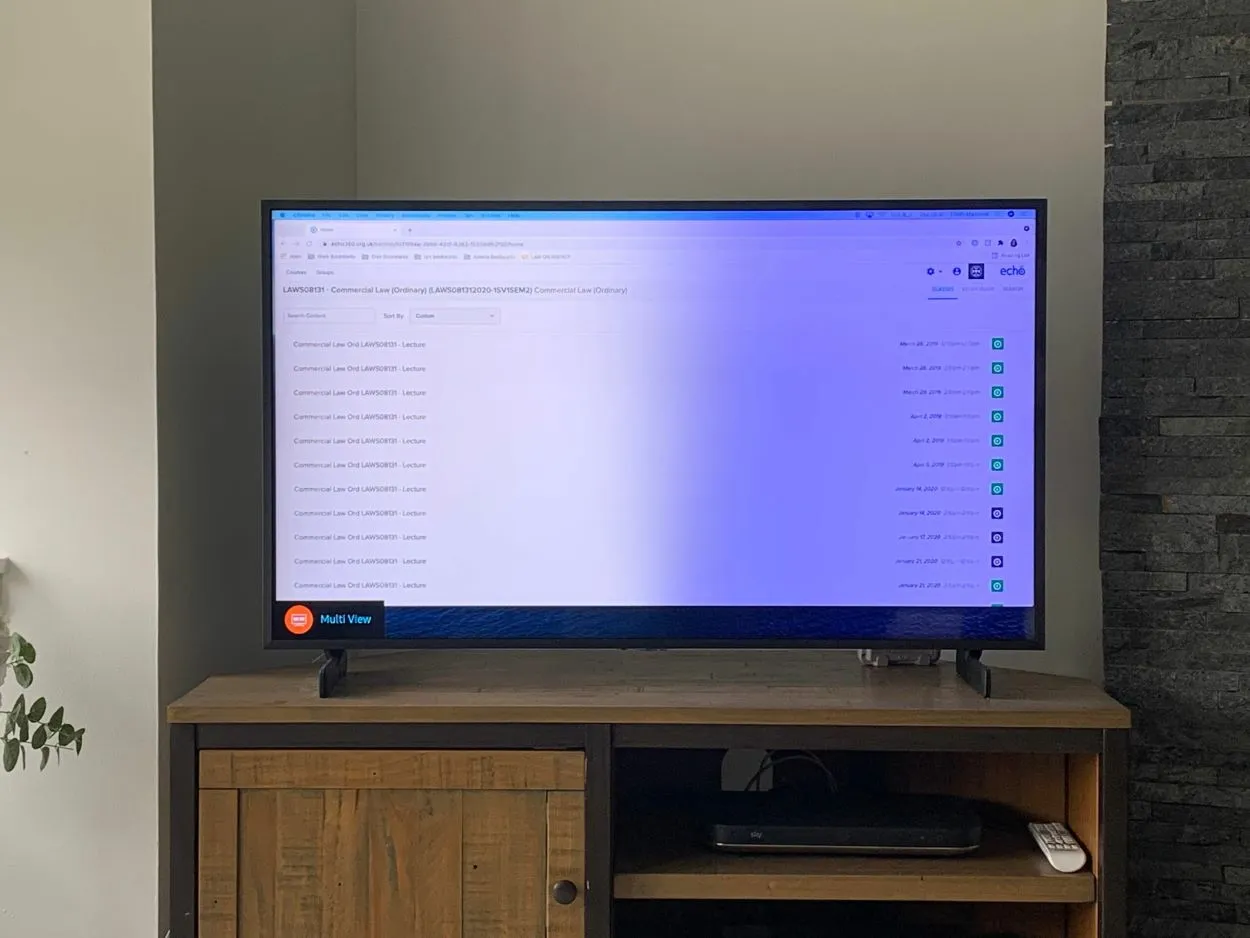
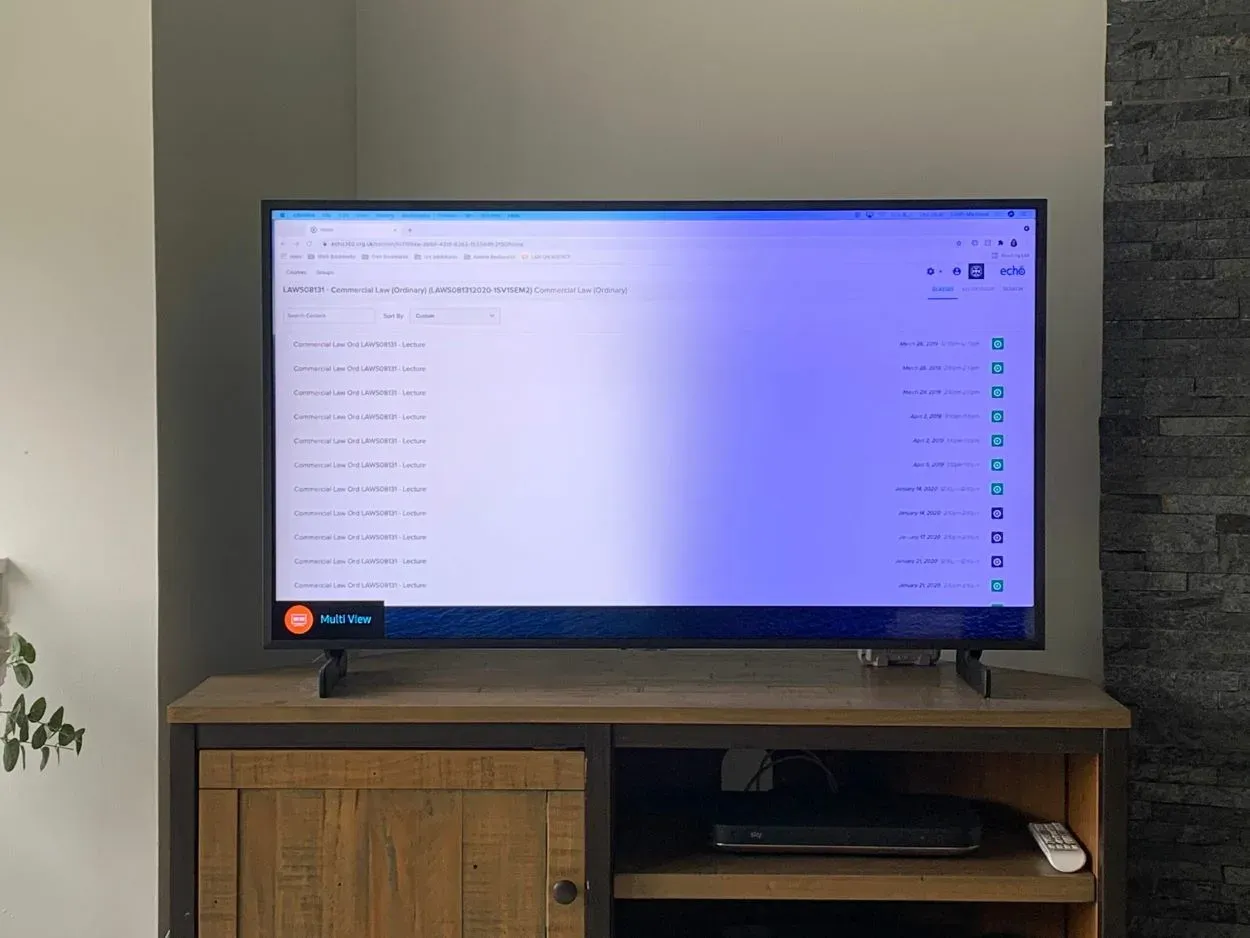
Samsung Tv Support AirPods
Έχουν οι έξυπνες τηλεοράσεις Bluetooth;
Πρέπει να επιβεβαιώσετε ότι η τηλεόρασή σας διαθέτει λειτουργικότητα Bluetooth, αν θέλετε να συνδέσετε τα Apple AirPods σε μια τηλεόραση Samsung. Δεν μπορείτε να συνδέσετε ασύρματα AirPods ή ακουστικά Bluetooth στην τηλεόρασή σας με οποιονδήποτε άλλο τρόπο.
Ευτυχώς, το Bluetooth υπάρχει πλέον σχεδόν σε όλες τις έξυπνες τηλεοράσεις που διατίθενται στην αγορά. Ωστόσο, οι έμποροι επιδιώκουν να πουλήσουν τις τυπικές τηλεοράσεις τους ως έξυπνες τηλεοράσεις. Ως εκ τούτου, να επαληθεύετε πάντα αν διαθέτει συμπαγή πομπό και δέκτη Bluetooth.
Τι είναι ο πομπός Bluetooth;
Ένας πομπός Bluetooth είναι μια μικρή συσκευή που σας επιτρέπει να συνδέσετε συσκευές χωρίς Bluetooth, όπως μια τηλεόραση, ένα στερεοφωνικό ή ένα MP3 player, με συσκευές Bluetooth, όπως ασύρματα ακουστικά ή ηχεία. Λειτουργεί μετατρέποντας το σήμα ήχου από τη συσκευή σας που δεν είναι Bluetooth σε σήμα Bluetooth, το οποίο μπορεί στη συνέχεια να λάβει η συσκευή σας Bluetooth.
Σκεφτείτε το σαν έναν μεταφραστή για τα ηχητικά σας σήματα. Η συσκευή σας χωρίς Bluetooth μιλάει μια γλώσσα (αναλογικό σήμα ήχου) και η συσκευή σας Bluetooth μιλάει μια άλλη γλώσσα (ψηφιακό σήμα Bluetooth). Ο πομπός Bluetooth λειτουργεί ως μεταφραστής μεταξύ των δύο, ώστε να μπορούν να επικοινωνούν μεταξύ τους.
Οι πομποί Bluetooth διατίθενται σε διάφορα σχήματα και μεγέθη και μπορούν να τροφοδοτούνται είτε από μπαταρίες είτε μέσω σύνδεσης USB. Συνδέονται στη συσκευή σας χωρίς Bluetooth χρησιμοποιώντας ένα καλώδιο ήχου ή ένα οπτικό καλώδιο και, στη συνέχεια, αντιστοιχίζονται με τη συσκευή σας Bluetooth χρησιμοποιώντας την τεχνολογία Bluetooth.
Συσκευές συμβατές με τα Apple AirPods
Τα Apple AirPods μπορούν να συνδεθούν με οποιαδήποτε συσκευή, ανεξάρτητα από την εταιρεία κατασκευής της συσκευής. Μπορεί να συνδεθεί με οποιαδήποτε συσκευή που διαθέτει σύνδεση Bluetooth. Οι συσκευές μπορεί να είναι ρολόγια, φορητοί υπολογιστές ή έξυπνες τηλεοράσεις. Το μόνο που χρειάζεστε είναι μια σύνδεση Bluetooth και μπορείτε να απολαύσετε τη σχέση σας ακούγοντας ή παρακολουθώντας οποιαδήποτε εκπομπή.
Εκτός από τις συσκευές της Apple, και άλλες συσκευές μπορούν να χρησιμοποιήσουν τα AirPods. Ακολουθούν μερικές από τις συσκευές που υποστηρίζουν τη σύνδεση των ασύρματων ακουστικών ή ακουστικών σας.
- Έξυπνα τηλέφωνα και ταμπλέτες Android
- Κινητά τηλέφωνα με Windows
- Συσκευή Mac
- Επιτραπέζια συσκευή
- Έξυπνες τηλεοράσεις
- Όλες οι άλλες συσκευές με λειτουργίες Bluetooth.


Here’s how AirPods and AirPods Pro look
Μπορούμε να συνδέσουμε τα AirPods στην Smart TV της Samsung;
Ναι, μπορούμε! Όπως αναφέρθηκε προηγουμένως, αυτά τα δύο είναι συμβατά. Αλλά προσωπικά, δεν θα σας συμβούλευα να κάνετε αυτή την πρακτική συχνά. Το να φοράτε in-ear ακουστικά ενώ παρακολουθείτε τηλεόραση μπορεί να είναι επιβλαβές αν το κάνετε πολύ συχνά. Δεδομένου ότι, όπως κάθε δυνατός θόρυβος, μπορούν σταδιακά να βλάψουν την ακοή σας.
Οι θόρυβοι υψηλών συχνοτήτων των ακουστικών in-ear είναι πιο πιθανό να βλάψουν την ακοή σας από ό,τι ο ήχος από πιο εμφανή ηχεία, όπως τα ηχεία της τηλεόρασης. Είναι προτιμότερο να χρησιμοποιείτε τα ενσωματωμένα ηχεία της τηλεόρασης για να παρακολουθείτε τηλεόραση. Τα αυτιά σας θα υποστούν λιγότερη καταπόνηση και τελικά θα είναι πιο ασφαλή.
Πώς να συνδέσετε τα Apple AirPods στην τηλεόραση Samsung μέσω Bluetooth
Οι χρήστες είναι εξοικειωμένοι με τις τηλεοράσεις της Samsung για την εξαιρετική τους ποιότητα. Θα είναι αναμφίβολα μια φανταστική εμπειρία αν συνδυάσετε την τηλεόραση Samsung με τα AirPods της Apple.
Επιπλέον, βοηθάει με το επίπεδο θορύβου, έναν τομέα όπου οι έξυπνες τηλεοράσεις υπολείπονται. Μπορείτε να αυξήσετε την ένταση του ήχου και να αξιοποιήσετε στο έπακρο οποιαδήποτε ψυχαγωγία, ανακαλύπτοντας πώς να συνδέσετε τα Apple AirPods σε τηλεοράσεις Samsung.
Οι έξυπνες τηλεοράσεις της Samsung διαθέτουν σίγουρα λειτουργίες Bluetooth, όπως και άλλες έξυπνες τηλεοράσεις. Ως αποτέλεσμα, μπορείτε να ενεργοποιήσετε τη λειτουργία ζεύξης στα AirPods σας και να τα συνδέσετε χρησιμοποιώντας το μενού Bluetooth της τηλεόρασής σας.
Ας δούμε γρήγορα πώς μπορείτε να συνδέσετε τις έξυπνες τηλεοράσεις της Samsung με τα AirPods ή τα AirPods Pro.
Πώς να συνδέσετε και να ζευγαρώσετε τα AirPods με την τηλεόραση της Samsung
Η σύνδεση των AirPods σας σε μια τηλεόραση Samsung είναι πιο εύκολη από ό,τι νομίζετε. Ακολουθούν τα βήματα για να ξεκινήσετε:
| Βήματα για την τηλεόραση Samsung | Βήματα για τα AirPods |
| Μεταβείτε στις Ρυθμίσεις | Βγάλτε τα AirPods από τη θήκη τους |
| Πηγαίνετε στο Bluetooth | Πατήστε και κρατήστε πατημένο το κουμπί στο πίσω μέρος της θήκης και περιμένετε να αρχίσει να αναβοσβήνει η λυχνία. Αυτό θέτει τα AirPods σας σε λειτουργία ανταλλαγής. |
| Επιλέξτε τη λίστα συσκευών | Μόλις συνδεθούν τα AirPods σας, θα πρέπει να μπορείτε να ακούτε ήχο από την τηλεόρασή σας μέσω των AirPods σας. |
| Ενεργοποιήστε το Bluetooth | |
| Πατήστε παρατεταμένα το κουμπί στο πίσω μέρος της θήκης και περιμένετε να αρχίσει να αναβοσβήνει η λυχνία. Αυτό θέτει τα AirPods σας σε λειτουργία σύζευξης. |
Αξίζει να σημειωθεί ότι δεν υποστηρίζουν όλες οι τηλεοράσεις Samsung τη συνδεσιμότητα Bluetooth, οπότε φροντίστε να ελέγξετε το εγχειρίδιο της τηλεόρασής σας για να δείτε αν είναι συμβατή. Και αν δυσκολεύεστε να συνδέσετε τα AirPods σας, δοκιμάστε να τα επαναφέρετε βάζοντάς τα πίσω στη θήκη τους και κρατώντας πατημένο το κουμπί μέχρι η λυχνία LED να αναβοσβήνει με λευκό χρώμα.
Με τα AirPods σας τώρα συνδεδεμένα, μπορείτε να απολαμβάνετε τις αγαπημένες σας εκπομπές και ταινίες με κρυστάλλινο ήχο, χωρίς να ενοχλείτε κανέναν γύρω σας.
Πώς να αποσυνδέσετε τα Apple AirPods από την τηλεόραση Samsung
Στοιχηματίζω ότι γνωρίζετε ήδη πώς να απενεργοποιήσετε το Bluetooth στην τηλεόραση Samsung. Η αποσύνδεση των Apple AirPods από μια τηλεόραση Samsung είναι εξίσου απλή. Δείτε πώς θα το κάνετε:
- Στην τηλεόρασή σας Samsung, μεταβείτε στις Ρυθμίσεις > Bluetooth > Λίστα συσκευών.
- Βρείτε τα AirPods σας στη λίστα των συζευγμένων συσκευών και επιλέξτε τα.
- Επιλέξτε “Αποσύνδεση” ή “Ξεχάστε τη συσκευή”.
- Επιβεβαιώστε ότι θέλετε να αποσυνδέσετε τα AirPods σας.
Μόλις ακολουθήσετε αυτά τα βήματα, τα AirPods σας θα πρέπει να αποσυνδεθούν από τη Samsung TV σας. Μπορείτε επίσης να απενεργοποιήσετε το Bluetooth στη Samsung TV σας, αν δεν σκοπεύετε πλέον να το χρησιμοποιήσετε με άλλες συσκευές.
Στοιχηματίζω ότι γνωρίζετε ήδη πώς να απενεργοποιήσετε το Bluetooth στην τηλεόραση Samsung.
Τι γίνεται αν τα AirPods μου δεν ζευγαρώνουν με τη Samsung TV μου;


AirPods Controls are made easy. Its swiping and tapping sensor works so well!
Αν αντιμετωπίζετε πρόβλημα με τη σύζευξη των AirPods με τη Samsung TV σας, μην ανησυχείτε, υπάρχουν μερικά πράγματα που μπορείτε να δοκιμάσετε για την αντιμετώπιση του προβλήματος. Ακολουθούν ορισμένες πιθανές λύσεις:
- Βεβαιωθείτε ότι τα AirPods σας βρίσκονται σε λειτουργία ζεύξης. Για να το κάνετε αυτό, βάλτε τα AirPods σας πίσω στη θήκη τους, κλείστε το καπάκι και, στη συνέχεια, ανοίξτε το ξανά κρατώντας πατημένο το κουμπί στο πίσω μέρος της θήκης μέχρι να αναβοσβήσει η λυχνία LED.
- Βεβαιωθείτε ότι η τηλεόρασή σας Samsung υποστηρίζει συνδεσιμότητα Bluetooth. Ελέγξτε το εγχειρίδιο της τηλεόρασής σας για να δείτε αν είναι συμβατή.
- Μετακινήστε τα AirPods πιο κοντά στην τηλεόραση Samsung. Η εμβέλεια Bluetooth μπορεί να είναι περιορισμένη, οπότε δοκιμάστε να μετακινήσετε τα AirPods σας πιο κοντά στην τηλεόραση για να δείτε αν αυτό βοηθάει.
- Κάντε επανεκκίνηση της τηλεόρασης Samsung και των AirPods σας. Δοκιμάστε να απενεργοποιήσετε και τις δύο συσκευές και να τις ενεργοποιήσετε ξανά για να δείτε αν αυτό επιλύει το πρόβλημα.
- Ελέγξτε για ενημερώσεις λογισμικού στην τηλεόρασή σας Samsung. Εάν η τηλεόρασή σας εκτελεί ξεπερασμένο λογισμικό, ενδέχεται να έχει πρόβλημα σύνδεσης με τα AirPods σας.
- Επαναφέρετε τα AirPods σας. Τοποθετήστε τα ξανά στη θήκη τους και κρατήστε πατημένο το κουμπί στο πίσω μέρος της θήκης μέχρι η λυχνία LED να αναβοσβήνει με λευκό χρώμα.
Αν καμία από αυτές τις λύσεις δεν λειτουργήσει, είναι πιθανό να υπάρχει πρόβλημα συμβατότητας μεταξύ των AirPods και της τηλεόρασης Samsung. Σε αυτή την περίπτωση, μπορείτε να εξετάσετε το ενδεχόμενο να χρησιμοποιήσετε διαφορετικά ακουστικά Bluetooth ή να επικοινωνήσετε με τον κατασκευαστή για περαιτέρω βοήθεια.
Με λίγη αντιμετώπιση προβλημάτων, θα μπορέσετε να συνδέσετε τα AirPods με την τηλεόραση Samsung και να απολαύσετε ήχο υψηλής ποιότητας ενώ παρακολουθείτε τις αγαπημένες σας σειρές και ταινίες.
Χαρακτηριστικά της χρήσης των AirPods σε συσκευές εκτός Apple
Τα AirPods έχουν γίνει πολιτιστικό φαινόμενο και έχουν φέρει επανάσταση στον κλάδο των ασύρματων ακουστικών. Γνωρίζατε όμως ότι μπορούν να χρησιμοποιηθούν και σε συσκευές εκτός Apple; Ναι, καλά διαβάσατε! Ακολουθούν μερικά από τα χαρακτηριστικά της χρήσης των AirPods σε συσκευές εκτός Apple που μπορεί να σας φανούν ενδιαφέροντα:
- Συμβατότητα: Τα AirPods δεν είναι συμβατά μόνο με συσκευές της Apple, όπως iPhones, iPads και Mac, αλλά και με συσκευές εκτός Apple, όπως τηλέφωνα Android, υπολογιστές Windows, ακόμη και τηλεοράσεις Samsung. Έτσι, είτε είστε οπαδός της Apple είτε όχι, μπορείτε και πάλι να απολαύσετε την ευκολία και την ποιότητα των AirPods.
- Ασύρματη ελευθερία: Τα AirPods προσφέρουν μια πραγματικά ασύρματη εμπειρία, πράγμα που σημαίνει ότι δεν υπάρχουν πια μπερδεμένα καλώδια ή ενοχλητικά καλώδια. Αυτό είναι ιδιαίτερα καλό για συσκευές που δεν ανήκουν στην Apple και μπορεί να μην διαθέτουν υποδοχή ακουστικών ή να μην προσφέρουν ασύρματη φόρτιση.
- Εύκολη σύζευξη: Τα AirPods μπορούν να συζευχθούν με συσκευές εκτός Apple εξίσου εύκολα όπως και με συσκευές Apple. Απλώς θέστε τα AirPods σας σε λειτουργία ζεύξης και συνδέστε τα με τη συσκευή σας μέσω Bluetooth. Είναι τόσο απλό!
- Έλεγχος χωρίς χέρια: Τα AirPods προσφέρουν μια βολική εμπειρία hands-free, επιτρέποντάς σας να ελέγχετε εύκολα τη μουσική σας, να απαντάτε σε κλήσεις και να ενεργοποιείτε το Siri (ή το Google Assistant για συσκευές εκτός Apple) με ένα απλό πάτημα ή μια φωνητική εντολή.
- Ποιότητα ήχου: Τα AirPods παρέχουν ήχο υψηλής ποιότητας, ανεξάρτητα από τη συσκευή με την οποία τα χρησιμοποιείτε. Θα μπορείτε να απολαμβάνετε κρυστάλλινο ήχο με βαθιά μπάσα και καθαρά πρίμα, κάνοντας την εμπειρία ακρόασης ακόμα πιο απολαυστική.
Συχνές ερωτήσεις (FAQ)
Τι πρέπει να κάνω αν η τηλεόραση Samsung δεν ζευγαρώνει με τα AirPods μου;
Απάντηση: Πρώτον, επιβεβαιώστε ότι και οι δύο συσκευές είναι ενεργές και εντός εμβέλειας. Επιπλέον, ενδέχεται να θέλετε να επανεκκινήσετε ή να επανασυνδέσετε τις συσκευές.
Αφού συνδεθούν με την τηλεόραση Samsung, μπορούν να απενεργοποιηθούν τα Apple AirPods;
Απάντηση: Ναι, είναι απλό να αφαιρέσετε τα Apple AirPods από την τηλεόραση Samsung. Βεβαιωθείτε ότι έχετε επιλέξει Airplay Mirroring πατώντας στο κέντρο ελέγχου στο iPhone σας. Κάντε κλικ στην επιλογή Αποσύνδεση των AirPods μετά από αυτό. Αυτό διευκολύνει την απενεργοποίηση των Apple AirPods κατά την εναλλαγή μεταξύ συσκευών.
Μπορώ να χρησιμοποιήσω μόνο ένα από τα ακουστικά μου για να ακούσω μουσική στην Apple TV;
Απάντηση: Δεν μπορείτε να αναπαράγετε ήχο στην τηλεόρασή σας με ένα μόνο ασύρματα συνδεδεμένο AirPods. Πρέπει να χρησιμοποιήσετε και τα δύο AirPods ταυτόχρονα. Διαφορετικά, μπορείτε να ακούσετε τον ήχο μόνο στο ένα αυτί και δεν έχετε κανέναν έλεγχο.
Μπορώ να ακούω τηλεόραση με τα Airpods μου;
Απάντηση: Η ακρόαση τηλεόρασης είναι εύκολη με τη βοήθεια των Airpods. Για τη σύνδεση των Airpods με την τηλεόρασή σας, βεβαιωθείτε ότι το Bluetooth είναι ενεργοποιημένο. Για το σκοπό της σύνδεσης, θα πρέπει να πατήσετε το κουμπί στη θήκη των Airpods μέχρι να δείτε να εμφανίζεται ένα φως LED που αναβοσβήνει.
Όλη αυτή η διαδικασία θα βοηθήσει στη σύνδεση και των δύο συσκευών. Μετά από λίγη ώρα στην τηλεόρασή σας, θα δείτε το όνομα των Airpods να εμφανίζεται στην οθόνη σας. Επιλέξτε αυτή την επιλογή ονόματος των Airpods σας και τα AirPods σας είναι συνδεδεμένα. Ένας υιοθετητής Bluetooth μπορεί να χρησιμοποιηθεί ως υποκατάστατο, εάν δεν υπάρχει διαθέσιμη σύνδεση Bluetooth στην τηλεόρασή σας.
Αν έχετε προβλήματα με τη χρήση των AirPods σας, σας προτείνω να διαβάσετε το άρθρο μου Mastering Your AirPods (A Step-by-Step Guide)
Συμπέρασμα
Με πολλά εξαιρετικά χαρακτηριστικά, τα AirPods της Apple είναι εξαιρετικά ακουστικά με οποιαδήποτε συσκευή με δυνατότητα Bluetooth. Προσωπικά, έχω θετική γνώμη και για τα AirPods και για την τηλεόραση της Samsung, λόγω του πόσο καλή είναι η απόδοσή τους μαζί, παρά το γεγονός ότι πρόκειται για δύο ξεχωριστές μάρκες.
Με την πρώτη, ματιά, η σύνδεση των AirPods σε μια τηλεόραση Samsung φαίνεται αρκετά δύσκολη. Στην πραγματικότητα, μπορεί να φαίνεται σαν να μην είναι εφικτό. Ωστόσο, είναι αρκετά εύκολο αν μπορείτε να ενεργοποιήσετε τη λειτουργία ζεύξης.
Όπως θα έκαναν μόνο για έναν φανατικό χρήστη iPhone, τα AirPods θα συνδεθούν με οποιαδήποτε κατάλληλη συσκευή που υποστηρίζει Bluetooth, σαρώνοντας προς τα πάνω από το κάτω μέρος της οθόνης και πατώντας στο “Bluetooth”.
Άλλα άρθρα
- Πώς να συνδέσετε το Wi-Fi με τον διακομιστή της Samsung;
- Θερμοστάτης EcoBee: Πώς να διορθώσετε το πρόβλημα της βαθμονόμησης θέρμανσης/ψύξης που είναι απενεργοποιημένο
- MyQ Alexa (Όλα όσα πρέπει να γνωρίζετε!)
Κάντε κλικ εδώ για να δείτε την έκδοση της οπτικής ιστορίας αυτού του άρθρου.
